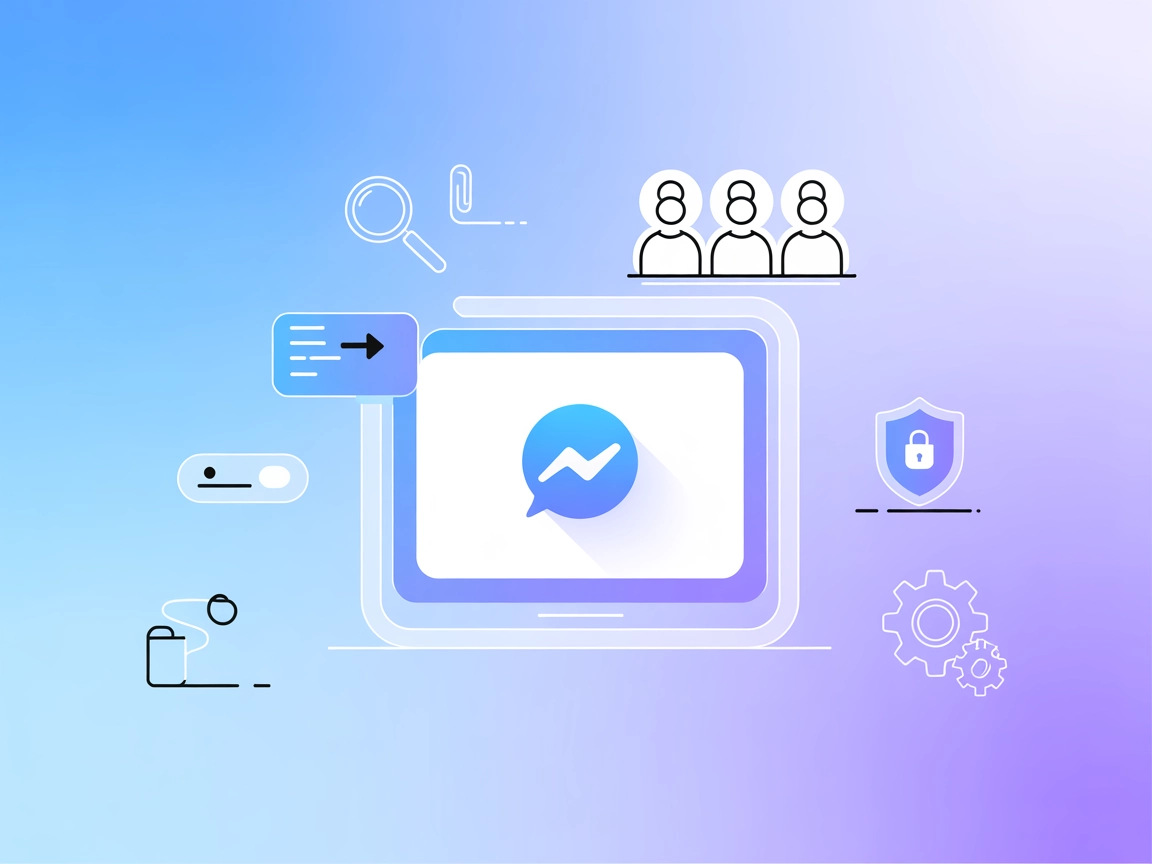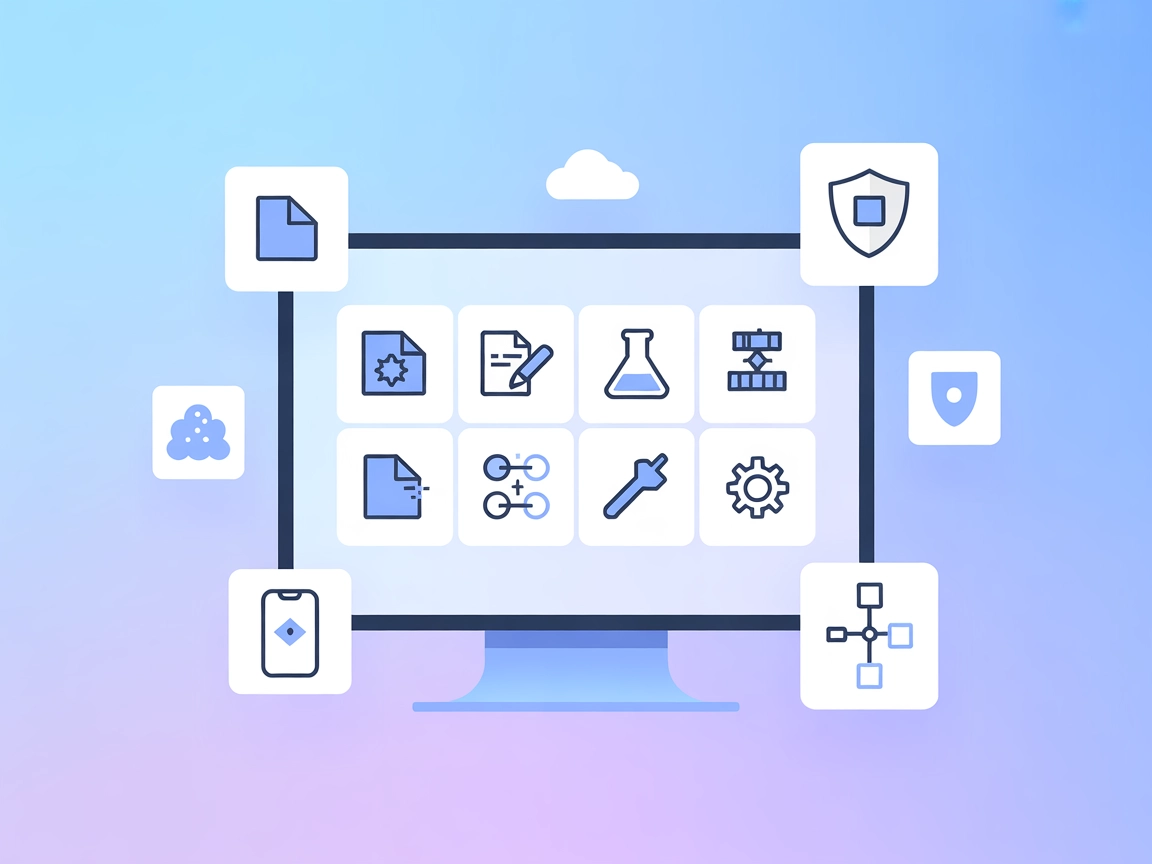Remote MacOs Use MCP Server
De Remote MacOs Use MCP Server stelt AI-agenten in staat om op een veilige manier macOS-systemen op afstand te automatiseren, beheren en controleren zonder extr...

iMCP is een privacybewuste MCP-server voor macOS, die AI-assistenten veilige toegang geeft tot je digitale leven—Berichten, Agenda, Contacten, Herinneringen en meer—en zo rijke, geautomatiseerde workflows mogelijk maakt.
FlowHunt biedt een extra beveiligingslaag tussen uw interne systemen en AI-tools, waardoor u granulaire controle heeft over welke tools toegankelijk zijn vanaf uw MCP-servers. MCP-servers die in onze infrastructuur worden gehost, kunnen naadloos worden geïntegreerd met FlowHunt's chatbot evenals populaire AI-platforms zoals ChatGPT, Claude en verschillende AI-editors.
De iMCP (Intelligent Model Context Protocol) Server is een macOS-applicatie die fungeert als brug tussen AI-assistenten en belangrijke componenten van je digitale leven op de Mac. Door het Model Context Protocol (MCP) te implementeren, stelt iMCP AI-clients zoals Claude Desktop in staat veilig toegang te krijgen tot en te communiceren met je Berichten, Contacten, Herinneringen, Agenda, Locatie, Weer en meer. Dit maakt geavanceerde ontwikkelworkflows mogelijk, zoals het opvragen van je agenda voor aankomende evenementen, beheren van herinneringen, zoeken in contacten of versturen van berichten—allemaal via AI-gestuurde prompts en workflows. Met standaard macOS-machtigingen en privacybescherming geeft iMCP gebruikers en ontwikkelaars de mogelijkheid om dagelijkse productiviteit te automatiseren en verbeteren door krachtige, contextrijke tools beschikbaar te maken voor AI-assistenten op een privacybewuste manier.
Er worden geen prompt-sjablonen genoemd in de repository of documentatie.
Er worden geen expliciete toolfunctienamen of endpoints vermeld in de repositorybestanden of documentatie.
~/.windsurf/config.json).mcpServers.Voorbeeldconfiguratie:
{
"mcpServers": {
"imcp": {
"command": "imcp",
"args": []
}
}
}
~/Library/Application Support/Claude/claude_desktop_config.json.mcpServers.Voorbeeldconfiguratie:
{
"mcpServers": {
"imcp": {
"command": "imcp",
"args": []
}
}
}
mcpServers.Voorbeeldconfiguratie:
{
"mcpServers": {
"imcp": {
"command": "imcp",
"args": []
}
}
}
mcpServers.Voorbeeldconfiguratie:
{
"mcpServers": {
"imcp": {
"command": "imcp",
"args": []
}
}
}
API-sleutels beveiligen: voorbeeld
Voor extra beveiliging kun je API-sleutels opslaan als omgevingsvariabelen en in je configuratie refereren:
{
"mcpServers": {
"imcp": {
"command": "imcp",
"args": [],
"env": {
"API_KEY": "${IMCP_API_KEY}"
},
"inputs": {
"apiKey": "${IMCP_API_KEY}"
}
}
}
}
Vervang IMCP_API_KEY door de daadwerkelijke naam van je omgevingsvariabele.
MCP gebruiken in FlowHunt
Om MCP-servers in je FlowHunt-workflow te integreren, begin je met het toevoegen van het MCP-component aan je flow en verbind je deze met je AI-agent:
Klik op het MCP-component om het configuratiepaneel te openen. Voeg in het systeem-MCP-configuratiegedeelte je MCP-servergegevens in met dit JSON-formaat:
{
"imcp": {
"transport": "streamable_http",
"url": "https://yourmcpserver.example/pathtothemcp/url"
}
}
Na configuratie kan de AI-agent deze MCP nu als tool gebruiken met toegang tot alle functies en mogelijkheden. Vergeet niet “imcp” te wijzigen naar de daadwerkelijke naam van jouw MCP-server en vervang de URL door de eigen MCP-server-URL.
| Sectie | Beschikbaarheid | Details/Opmerkingen |
|---|---|---|
| Overzicht | ✅ | Algemene beschrijving en mogelijkheden in README.md |
| Lijst van prompts | ⛔ | Geen prompt-sjablonen genoemd |
| Lijst van bronnen | ✅ | Agenda, Contacten, Locatie, Berichten, Herinneringen, Weer, Kaarten |
| Lijst van tools | ⛔ | Geen expliciete toolfuncties vermeld |
| API-sleutels beveiligen | ✅ | Voorbeeld gegeven voor env/integratie |
| Sampling-ondersteuning (minder belangrijk) | ⛔ | Geen vermelding of bewijs van sampling-ondersteuning |
Op basis van bovenstaande biedt iMCP robuuste bronintegratie voor macOS-gebruikers, maar ontbreekt het aan expliciete documentatie over prompt-sjablonen, toolfunctienamen of sampling/roots-ondersteuning. Het installatieproces is eenvoudig en goed gedocumenteerd.
iMCP is een sterke, privacygerichte MCP-server, speciaal voor macOS, met diepe integratie met native apps en een eenvoudig installatieproces voor de belangrijkste AI-clients. Het scoort hoog op gebruiksvriendelijkheid en bronbeschikbaarheid, maar zou baat hebben bij duidelijkere documentatie over tools, prompt-sjablonen en sampling-ondersteuning.
| Heeft een LICENSE | ✅ (Apache-2.0) |
|---|---|
| Minimaal één tool | ⛔ |
| Aantal forks | 24 |
| Aantal sterren | 617 |
De iMCP (Intelligent Model Context Protocol) Server is een macOS-applicatie waarmee AI-assistenten veilig kunnen communiceren met je Berichten, Contacten, Herinneringen, Agenda, Locatie, Weer en meer, met gebruikmaking van de privacybescherming van macOS.
iMCP biedt toegang tot je Agenda, Contacten, Locatie, Berichten, Herinneringen, Weer en Kaarten, waarmee geavanceerde AI-gestuurde workflows mogelijk zijn zoals plannen, berichten sturen en meer.
Volg de stapsgewijze configuratievoorbeelden voor elke ondersteunde AI-client (Windsurf, Claude, Cursor, Cline) om iMCP toe te voegen aan je MCP-servers en je applicatie opnieuw te starten.
Ja. iMCP gebruikt standaard macOS-rechten en privacylagen, zodat toegang tot je data volledig onder jouw controle valt en nooit je apparaat verlaat zonder jouw expliciete toestemming.
Absoluut. Gebruik iMCP om agenda's te beheren, contacten op te zoeken, berichten te sturen, herinneringen te maken en meer—allemaal via AI-assistenten geïntegreerd met FlowHunt of andere MCP-platformen.
Ontgrendel naadloze automatisering en AI-gestuurde workflows op je Mac. Integreer iMCP met FlowHunt voor geavanceerde productiviteit en privacygerichte toegang tot je apps.
De Remote MacOs Use MCP Server stelt AI-agenten in staat om op een veilige manier macOS-systemen op afstand te automatiseren, beheren en controleren zonder extr...
De Mac Messages MCP Server verbindt AI-assistenten en LLM's veilig met je iMessage-database op macOS, waardoor je kunt zoeken, automatiseren en de productivitei...
De Xcode MCP Server vormt een brug tussen AI-assistenten en de Xcode-ontwikkelomgeving, waardoor automatisering van projectbeheer, bestandsoperaties, builds, te...
Cookie Toestemming
We gebruiken cookies om uw browse-ervaring te verbeteren en ons verkeer te analyseren. See our privacy policy.